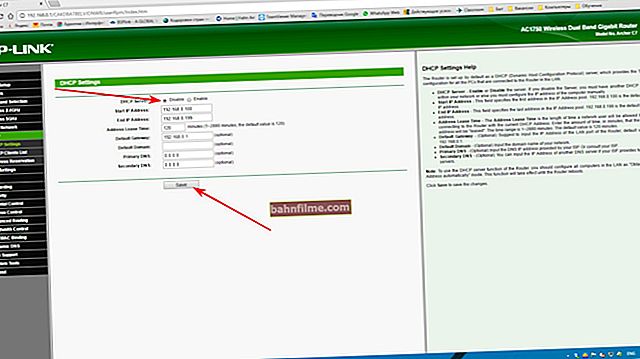Câu hỏi của người dùng
Xin chào.
Hãy cho tôi biết một vấn đề. Gần đây tôi đã mua trò chơi trên Steam, nhưng tôi vẫn không thể tải xuống. Tốc độ tải xuống không vượt quá 100 KB / s (và nếu vượt quá tốc độ đó thì chỉ trong vài giây rồi đặt lại).
Điều kỳ lạ: các tệp từ torrent được tải xuống ở tốc độ 10-11 MB / s. Điều gì có thể là lý do? (Tôi đã chọc các cài đặt khác nhau trong chính chương trình, cho đến khi không có kết quả)
Ngày tốt!
Nói chung, lý tưởng nhất là nếu tốc độ tải xuống torrent của bạn là 10 MB / s thì tốc độ đó phải xấp xỉ bằng trên Steam (ở chế độ bình thường). Đánh giá theo mô tả, nó rất giống với một số loại giới hạn "nhân tạo" hoặc tải cao trên chính máy chủ Steam.
Dưới đây tôi sẽ cố gắng đưa ra một "quy trình" tuần tự để kiểm tra các cài đặt phần mềm cơ bản ...
*
Tìm hiểu nguyên nhân gây ra tốc độ thấp trên Steam
👉 BƯỚC 1: kiểm tra tốc độ internet hiện tại của bạn
Tôi muốn bắt đầu bài viết bằng một mẹo đơn giản: trước hết, hãy kiểm tra tốc độ Internet hiện tại của bạn (ví dụ: bạn có thể được kết nối với một kênh ở 100 Mbit / s, nhưng thực tế ở thời điểm hiện tại - tốc độ sẽ không vượt quá 10 Mb / giây).
Tốt hơn là bạn nên thực hiện việc này với sự trợ giúp của các dịch vụ của bên thứ ba (ví dụ: tại 👉 //beta.speedtest.net/ru).
Nếu trong quá trình kiểm tra tốc độ Internet của bạn không vượt quá 30 Mbps (Mbps), thì tốc độ tải xuống tối đa mà bạn thấy trên Steam sẽ không vượt quá 3,5 MB / s (để chuyển Mbps sang MB / s, chỉ cần chia số cho 8; thêm về điều này).
👉 Giúp đỡ!
Cách kiểm tra và tìm ra tốc độ internet thực của bạn - hướng dẫn

Kết quả kiểm tra trong beta.speedtest.net/ru
*
👉 BƯỚC 2: chỉ định kênh Internet được tải bằng gì
Tôi cũng khuyên bạn nên kiểm tra xem có bất kỳ ứng dụng nào khác trên máy tính của bạn hiện đang chạy và đang tải nguồn cấp dữ liệu Internet hay không.
Điều này có thể được thực hiện trong trình quản lý tác vụ (để nhập nó - nhấn Ctrl + Shift + Esc) hoặc sử dụng đặc biệt. 👉 Các ứng dụngNetLimiter.
Trước hết, hãy chú ý đến những ứng dụng tải mạng hơn 5%: chương trình torrent, trình duyệt, v.v.
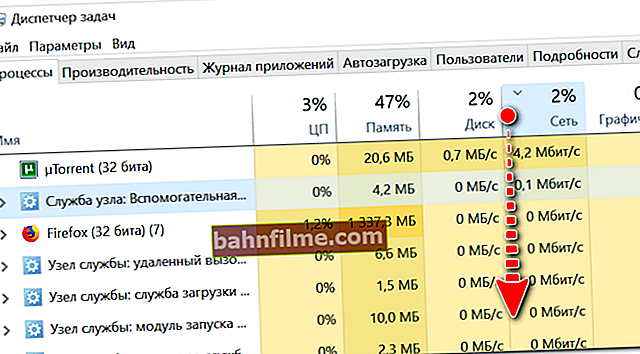
Các ứng dụng được sắp xếp theo biểu đồ mạng

NetLimiter - được sắp xếp theo lưu lượng tải xuống
*
👉 BƯỚC 3: thử thay đổi vùng tải xuống
Cóhơi nước trò chơi được đặt trên các máy chủ khác nhau trên thế giới! Điều này được thực hiện để tất cả người dùng có tốc độ truy cập cao vào các dịch vụ Steam.
Thông thường, theo mặc định, Steam tự động phát hiện máy chủ gần nhất để tải xuống trò chơi (và theo quy luật, tốc độ tải xuống tối đa từ máy chủ đó).
Nhưng trong một số trường hợp, bạn nên cố gắng chỉ định thủ công máy chủ được yêu cầu trong cài đặt: thường là khi máy chủ ở quốc gia láng giềng cung cấp tệp nhanh hơn máy chủ ở Nga ... (ví dụ: nếu bạn sống ở Kamchatka , thật hợp lý khi thử không chỉ máy chủ Nga, mà còn cả Nhật Bản ... 👌)
Lưu ý: bạn có thể chọn khu vực để tải xuống trong phần cài đặt Steam trong phần "Tải xuống" ... Xem ảnh chụp màn hình bên dưới. 👇

Steam - cài đặt

Khu vực tải xuống: Kazan -> Moscow
*
👉 BƯỚC 4: Kiểm tra xem có giới hạn tốc độ nào không. Xóa bộ nhớ cache tải xuống của bạn!
Cũng trong phần "Tải xuống" có thể có giới hạn tốc độ trên Steam. Tốt nhất, nó nên được cài đặt "Không giới hạn" (như trong ảnh chụp màn hình bên dưới 👇).
Cũng chú ý đến các hộp kiểm: cho phép tải trong khi chơi trò chơi, làm chậm quá trình tải trong quá trình phát sóng (nghĩa là có thể bạn đã tải xuống một trò chơi mới và quyết định dời thời gian ở một trong những trò chơi cũ - nhưng do hộp kiểm bị thiếu tải trong khi trò chơi đang chạy sẽ không hoạt động!).

Tốc độ - không giới hạn! Xóa bộ nhớ cache! / Hơi nước
Lưu ý: cũng thử xóa bộ nhớ cache tải xuống (nút ở cuối cửa sổ phần "Tải xuống" , xem màn hình trên 👆).
*
👉 BƯỚC 5: kiểm tra bản đồ giao thông
Cũng cần chú ý đến bản đồ lưu lượng toàn cầu (khi doanh số bán game bắt đầu trên Steam, lượng tải trên các kênh máy chủ tăng lên, điều này ảnh hưởng đến tốc độ tải xuống).

Bản đồ Steam toàn cầu
Ví dụ, trong những ngày nghỉ lễ năm mới, lượng tải trên các máy chủ trên Steam đã tăng gấp 2 ÷ 6 lần!
Và khá nhiều người dùng phàn nàn về tốc độ truy cập (nếu gặp trường hợp tương tự thì cứ đợi hết lễ thôi 😉).
*
👉 BƯỚC 6: Bộ định tuyến có giới hạn tốc độ nào không?
Hầu hết các nhà cung cấp hiện đại, khi kết nối Internet đều cài đặt bộ định tuyến (để có mạng Wi-Fi trong nhà).
Các bộ định tuyến hiện đại cho phép bạn giới hạn tốc độ tải xuống / tải lên (ví dụ: để một máy tính từ mạng không làm "tắc nghẽn" toàn bộ kênh).
Thông thường, giới hạn được đặt trên một máy tính cụ thể (chứ không phải trên một chương trình). Do đó, nếu lý do là trong cài đặt của bộ định tuyến, thì tốc độ tải xuống của bạn (rất có thể) sẽ thấp trong tất cả các chương trình ...
👉 Giúp đỡ!
Thiết lập bộ định tuyến gia đình bằng ví dụ của Tenda (FH456) - xem hướng dẫn

Giới hạn tốc độ tải xuống cho người dùng trong 512 KB / s (bộ định tuyến Tenda)
Nhân tiện, trong cài đặt của bộ định tuyến, hãy chú ý đến các máy tính khác trong mạng: chúng có làm nghẽn kênh bằng cách tải xuống nhiều dữ liệu khác nhau không. Ví dụ: trong ảnh chụp màn hình ở trên, máy tính "PC Lite" đang bơm thứ gì đó ở tốc độ 465 KB / s ...
*
👉 BƯỚC 7: thay đổi ISP
Trong một số trường hợp, thay đổi ISP của bạn là giải pháp duy nhất cho vấn đề. Đặc biệt nếu bạn đang sử dụng kết nối tốc độ thấp khi quang học đã "xâm nhập" vào ngôi nhà của bạn.
Nhân tiện, tôi đã tháo rời một số loại kết nối trong một ghi chú trước, liên kết đến nó ở bên dưới.
👉 Giúp đỡ!

Phương thức kết nối Internet: cái nào tốt hơn và cái nào nên chọn - các tùy chọn kết nối cơ bản
*
Các bổ sung về chủ đề được hoan nghênh ...
Nếu bạn đã giải quyết vấn đề bằng cách nào đó khác đi - hãy cho chúng tôi biết trong phần nhận xét (cảm ơn trước).
Chúc may mắn!
👋
Xuất bản lần đầu: 12.11.2018
Chỉnh sửa hồ sơ: 08/12/2020